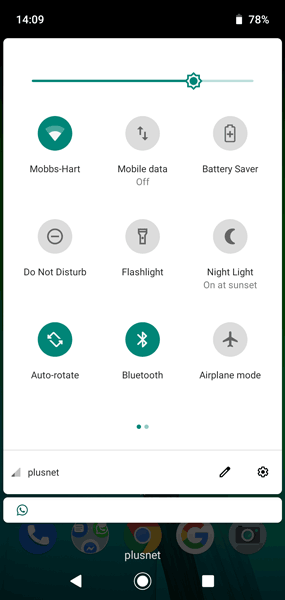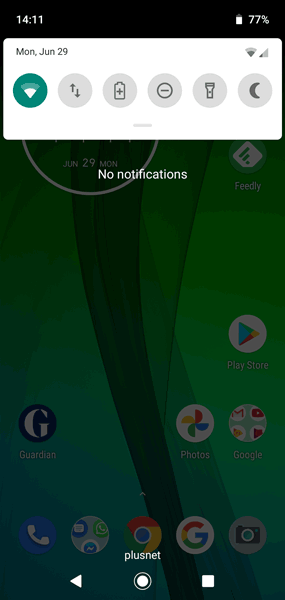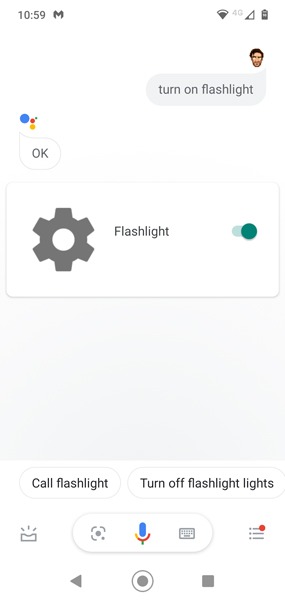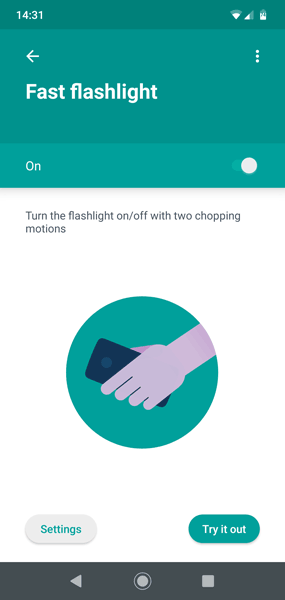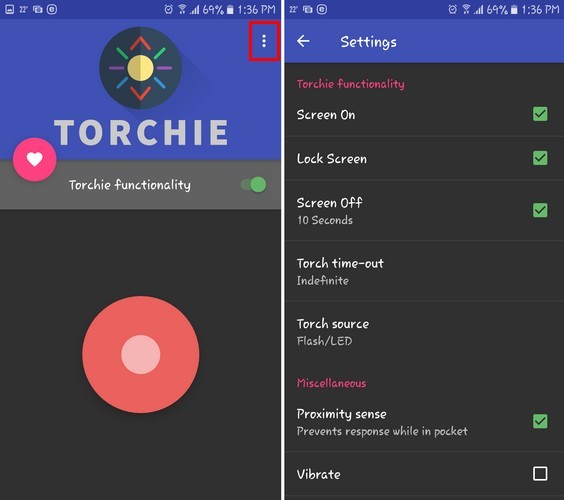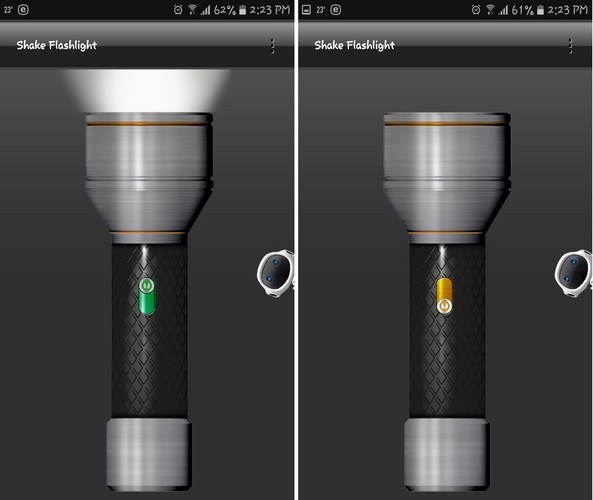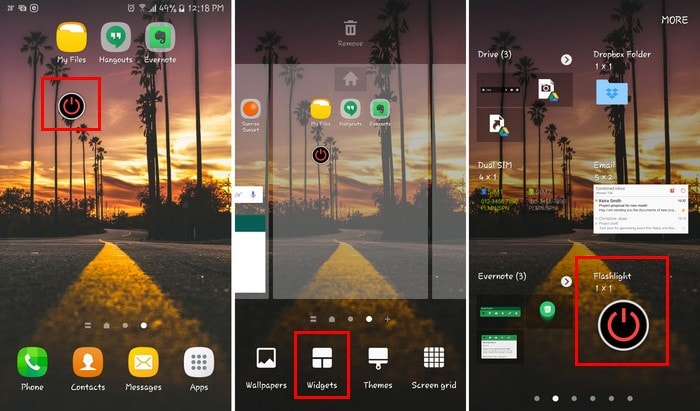Comment allumer et éteindre rapidement une lampe de poche sur Android
La lampe de poche est depuis longtemps une caractéristique des téléphones, utilisant le flash LED de son appareil photo pour vous aider à naviguer dans les endroits sombres. Une fonction de lampe de poche est intégrée à Android, mais il faut quelques clics pour l’atteindre. Nous allons donc vous montrer des moyens plus rapides d’allumer et d’éteindre la lampe de poche de votre téléphone.
Heureusement, il existe de nombreux moyens rapides d’activer la lampe de poche sur votre téléphone Android – du secouage de votre téléphone à l’activation vocale – et nous les avons rassemblés pour vous ici.
Ajouter une lampe de poche aux paramètres rapides
Sur de nombreux téléphones, l’icône de la lampe de poche est juste là dans le menu lorsque vous faites glisser une fois le curseur du haut de votre écran. Si ce n’est pas le cas, faites-le à nouveau pour voir toutes les icônes de lancement rapide et appuyez sur l’icône du stylo en dessous.
De là, vous pouvez maintenir l’icône de la lampe de poche et la faire glisser jusqu’à un endroit de la liste des icônes où elle apparaîtra parmi vos notifications par défaut.
Dites à Google d’allumer sa lampe de poche
N’oubliez pas d’appuyer sur « OK Google » pour allumer la lampe torche. Tapez sur l’icône du micro ou dites « OK Google, allumez la lampe de poche » (ou « OK Google, lampe de poche allumée« ). Inversement, dites « OK Google, éteindre la lampe de poche » ou « OK Google, lampe de poche éteinte » pour l’éteindre. C’est une excellente option si vous avez déjà trop d’applications sur votre téléphone et que vous n’avez pas assez de place pour une autre.
Une autre façon de procéder consiste à maintenir le bouton « Accueil » de votre téléphone jusqu’à ce que l’assistant Google apparaisse, puis à dire « Allumez la lampe de poche« .
Utiliser les gestes
La plupart des téléphones Android modernes prennent en charge les gestes, ce qui vous permet d’activer diverses fonctions en appuyant sur des boutons ou en effectuant des mouvements spéciaux.
Les gestes exacts varient selon les différents fabricants d’appareils, mais pour y accéder, allez dans « Réglages -> Gestes », puis cherchez la fonction de la lampe de poche et allumez-la.
Sur les téléphones Motorola, le geste qui consiste à allumer instantanément votre lampe de poche fait trembler votre téléphone. Sur les OnePlus, il dessine un « V » sur l’écran de votre téléphone lorsqu’il est éteint. Si vous utilisez un autre téléphone, le geste exact peut varier, mais il sera probablement tout aussi rapide !
Allumez la lampe de poche avec les boutons de volume
Pour allumer instantanément la lampe de poche sur n’importe quel appareil Android avec les boutons de volume, vous allez devoir installer Torchie – Torche à boutons de volume. L’application occupera 4 Mo de la mémoire de votre téléphone et ne vous bombardera pas de publicités.
Pour que l’application fonctionne en arrière-plan, vous devrez lui accorder l’autorisation « Accessibility Service ».
Vous pouvez même activer la lampe de poche à partir de votre écran de verrouillage, mais vous devrez aller dans les paramètres de l’application pour l’autoriser. Pour accéder aux paramètres, il suffit d’ouvrir l’application et de taper sur les trois points verticaux en haut à droite de votre écran.
Secouer la lampe de poche
Si votre téléphone ne dispose pas du support Gesture intégré que nous avons mentionné précédemment, vous pouvez obtenir une application tierce qui fait le travail.
Vous devrez installer une application appelée Shake Flashlight. Il suffit de secouer votre téléphone, et la lampe de poche s’allumera. Vous pouvez allumer la lampe de poche même si l’écran de votre appareil Android est éteint, puis il suffit de le secouer à nouveau pour l’éteindre.
Si vous estimez que vous devez trop secouer votre téléphone, vous pouvez modifier la sensibilité dans les paramètres de l’application. Tapez sur les trois points verticaux dans le coin supérieur droit et tapez sur « Shake Sensitivity ». L’application vous avertira que si vous réglez la sensibilité trop haut, la lampe de poche pourrait s’allumer accidentellement.
Utiliser un gadget de lampe de poche
Enfin, vous pouvez utiliser l’application Flashlight Widget pour avoir un peu de lumière. Le widget n’apparaîtra pas tout seul, vous devrez donc appuyer longuement sur un espace de l’écran d’accueil où vous souhaitez que le widget apparaisse.
Appuyez sur l’option Widgets en bas, et le widget devrait se trouver sur la première page. Appuyez longuement sur le widget et faites-le glisser jusqu’à un espace vide sur votre écran. L’application n’a pas de page de paramètres ; vous ne saurez si l’application est installée que lorsque vous verrez le widget. Aucune icône d’application n’apparaîtra.
Alors que l’objectif initial de la lampe de poche est d’éclairer l’environnement afin que l’application de l’appareil photo puisse prendre de meilleures photos la nuit, elle a évolué pour devenir une lampe de poche pratique et utile. C’est bien, non ?